CAD平方符号输入操作
CAD平方符号输入操作
在制图过程有些时候也需要用到一些特殊的符号,比如说一些数学符号或者一些特定的符号,这些符号应该怎么输入呢?一起来看看吧。
1、首先打开CAD软件然后新建一个空白的文件。
2、然后激活文字命令,待激活后,单击左键在试图区域绘制一个矩形的形状,进入如下图所示的【文本格式】的窗口。

3、在文本框当中输入一个数字“2”。
4、接着在窗口当中找到【符号】的快捷图标@,单击这个图标。
5、在点击符号后,会展开选项列表,找到里面的“平方”选项,单击。
6、然后就可以成功获得一个平方符号,在我们输入的数字“2”的基础上,变成了2²。
那这就是平方符号的简单操作了,同理你也可以尝试输入其他的符号,都在选项列表当中可以找到,平方符号多是在我们要进行面积运算的时候会运用到,按照上述的方法操作就可以了。
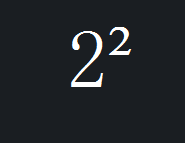
推荐阅读: CAD中怎么缩放图像


























